De la Réalité au BIM : Comment F3DF Numérise Vos Projets en Architecture, Ingénierie et Construction
Dans l’univers de l’Architecture, de l’Ingénierie et de la Construction (AEC), la transition numérique est un levier stratégique. Grâce aux technologies de scan 3D et